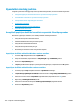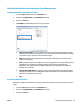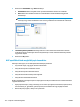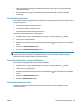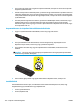HP LaserJet Pro CP1020 User Guide
●
Lézernyomtatókhoz készült papírt használjon. Ne használjon olyan papírt, amely csak tintasugaras
nyomtatókhoz készült.
●
Ne használjon túl durva papírt. A simább papír használata általában jobb nyomtatási minőséget
eredményez.
Tisztítóoldal nyomtatása
Ha az alábbi problémák valamelyike felmerül, nyomtasson ki egy tisztítólapot, amivel eltávolíthatja a port és
a festéket a papírútról:
●
A kinyomtatott lapokon festékfoltok vannak.
●
A kinyomtatott lapokon elkenődik a festék.
●
Ismétlődő hibák láthatóak a kinyomtatott lapokon.
Tisztítólap nyomtatásához kövesse az alábbi eljárást.
1. Győződjön meg róla, hogy a készülék éppen nem nyomtat, és világít az Üzemkész
jelzőfény.
2. Töltsön papírt az adagolótálcába.
3. A Windows rendszertálcán kattintson kettőt a Eszközbeállítások
ikonra, majd kattintson a készülék
nevére.
4. Kattintson az Eszköz beállításai gombra.
5. Kattintson a Tisztítóoldal nyomtatása gombra.
MEGJEGYZÉS: A tisztítási folyamat körülbelül 2 percig tart. A tisztítólap a folyamat során időről időre
megáll. Ne kapcsolja ki a készüléket, amíg a tisztítási folyamat be nem fejeződik. Az alapos tisztításhoz
elképzelhető, hogy az eljárást többször is meg kell ismételnie.
A készülék kalibrálása a színek beállításához
Ha nyomtatási minőségproblémát észlel, kalibrálja a készüléket.
1. Győződjön meg róla, hogy a készülék éppen nem nyomtat, és világít az Üzemkész
jelzőfény.
2. Töltsön papírt az adagolótálcába.
3. A Windows rendszertálcán kattintson kettőt a Eszközbeállítások
ikonra, majd kattintson a készülék
nevére.
4. Kattintson az Eszköz beállításai gombra.
5. Kattintson a Kalibrálás most gombra.
A festékkazetták ellenőrzése
Az alábbi problémák valamelyikének felmerülése esetében ellenőrizze, és ha szükséges, cserélje a
nyomtatókazettákat:
HUWW Nyomtatási minőség javítása 113